At arbejde med ægte 3D-scenarier i After Effects kan være udfordrende. Ofte bliver det en vanskelig opgave at flytte og positionere objekter præcist. Hvis du ønsker at kigge gennem kameraet og samtidig oprette animationer, kan det hurtigt blive overvældende. I denne vejledning vil jeg vise dig, hvordan du effektivt kan bruge After Effects som et 3D-program for at holde overblikket og udnytte programmets muligheder optimalt.
Vigtigste indsigter
- Udnyt muligheden for at oprette flere visninger i After Effects for at forbedre kontrollen over dine 3D-scener.
- Stol på kammeraværktøjerne og genvejene for hurtigt og effektivt at navigere gennem dine scener.
- Lær hvordan du fokuserer direkte på objekter i din scene med genvejen "F".
Trin-for-trin vejledning
1. Opret flere visninger
Du kan konfigurere After Effects til at vise mere end én visning af dit 3D-scenarie. Dette giver dig et bedre overblik, mens du arbejder på din animation. Scroll til "Visning" og vælg indstillingen for to horisontale visninger. Dette giver dig mulighed for at se din scene både fra oven og gennem det aktive kamera.
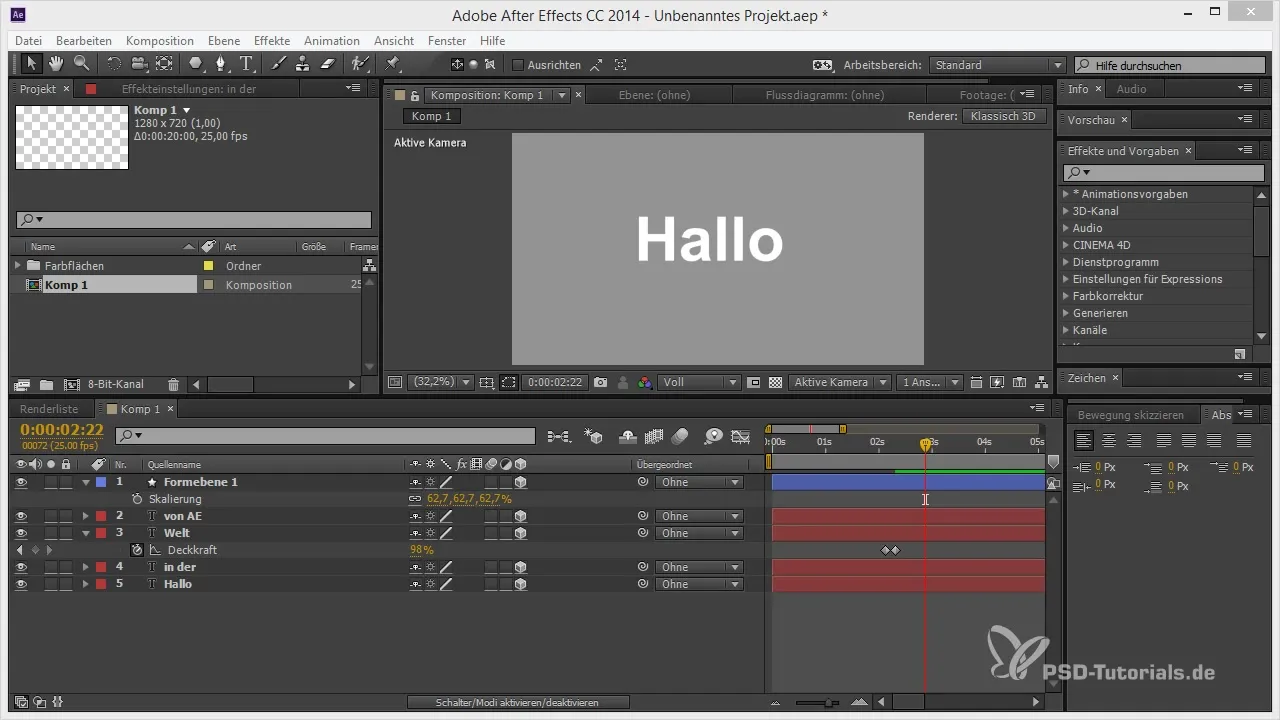
2. Effektiv brug af kammeraværktøjer
Kammeraværktøjerne i After Effects er afgørende for at bevæge dig gennem 3D-rummet. Med værktøjet kan du ændre perspektivet og zoome ind på scenen. Eksperimenter med forskellige positioner af dit kamera for at finde de bedste vinkler til din animation.
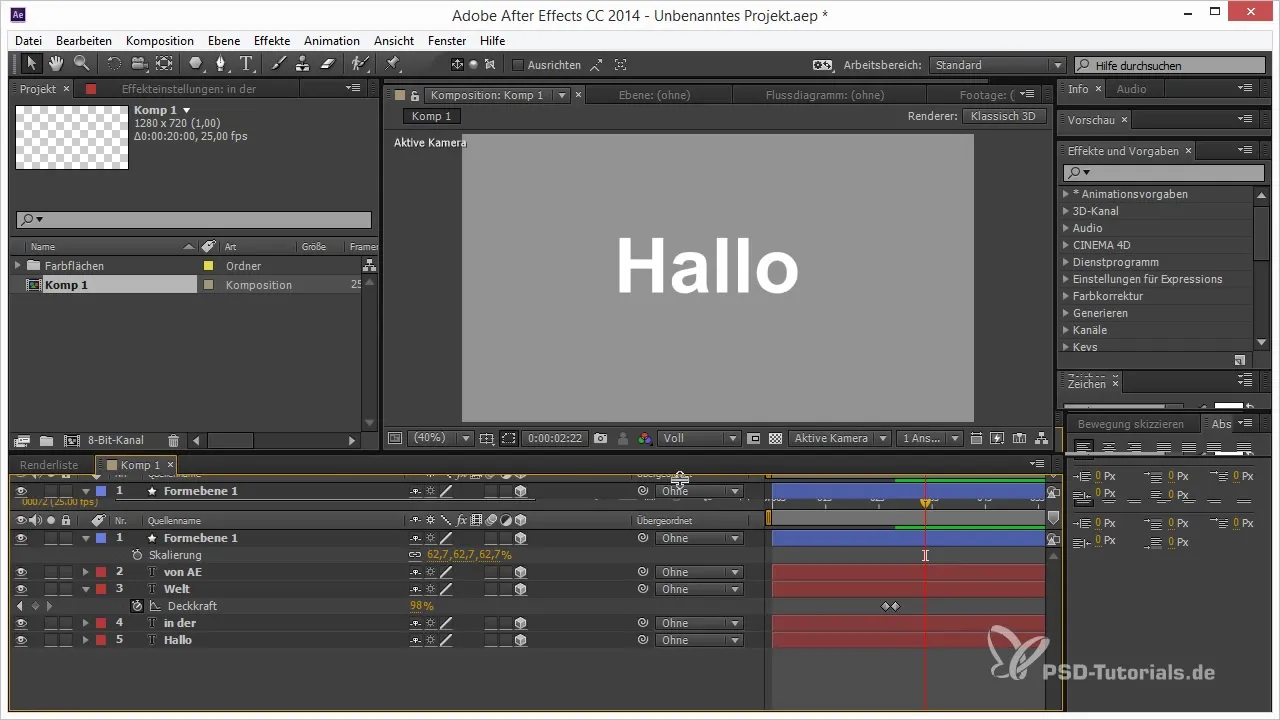
3. Legitimer din egen visning
For at få det bedste ud af de forskellige visninger anbefaler jeg, at du bruger en af visningerne som editor kamera. Dette kamera gør det muligt for dig at navigere gennem scenen, uden at du skal tænke på keyframes. Du kan bevæge visningen frit og se, hvordan din animation fungerer i hele scenen.
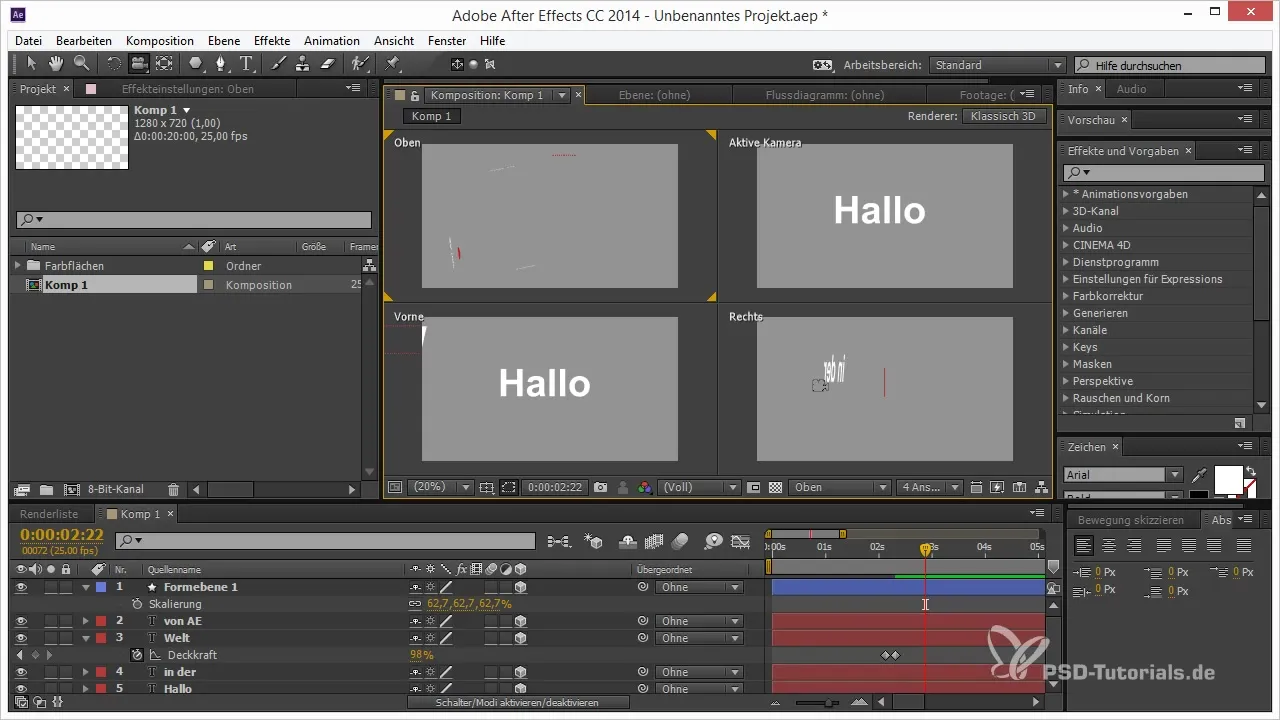
4. Hurtig fokusering på objekter
For effektivt at zoome ind på bestemte objekter i din scene skal du først aktivere kammeraværktøjet. Hvis du for eksempel ønsker at klikke på en verden, skal du trykke "F" på dit tastatur. Dette bringer det valgte lag direkte foran kameraet og gør det lettere for dig at designe animationen præcist.
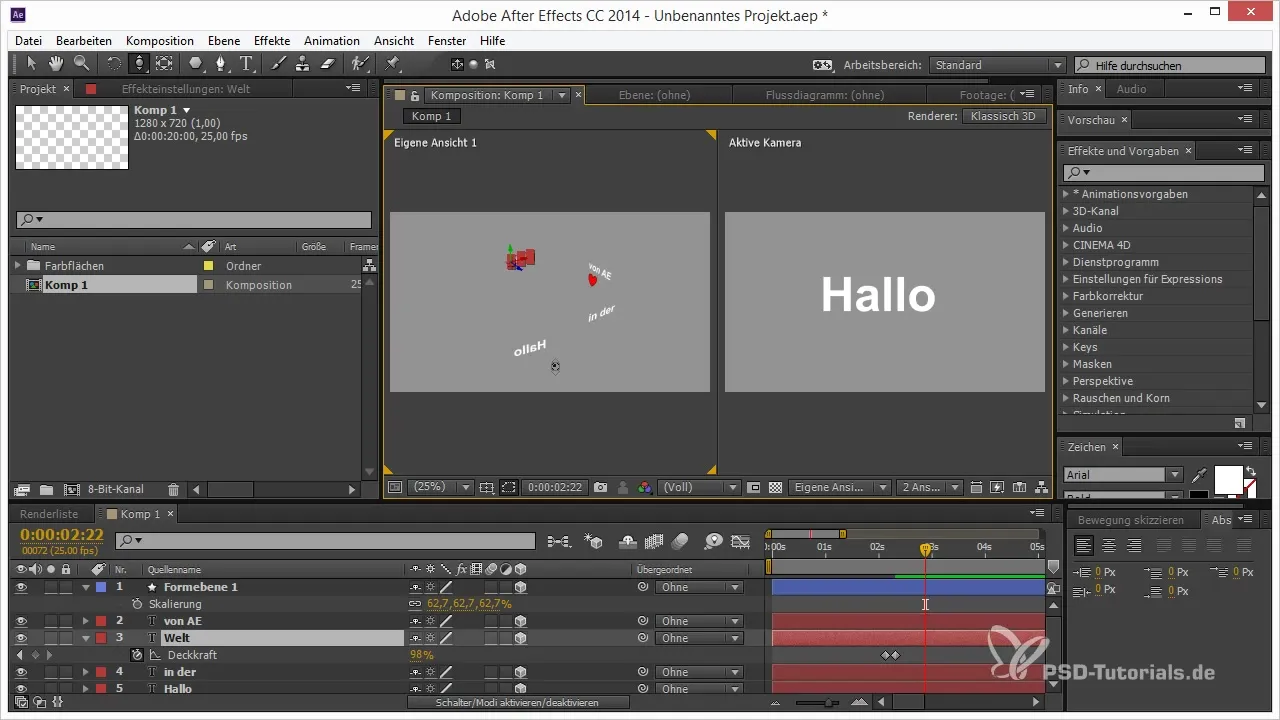
5. Brug af genveje
Tag fordel af genvejen "C" for at skifte mellem de forskellige kammeraværktøjer. Dette er særligt nyttigt, når du arbejder meget med 3D-rummet og hurtigt ønsker at skifte mellem forskellige perspektiver.
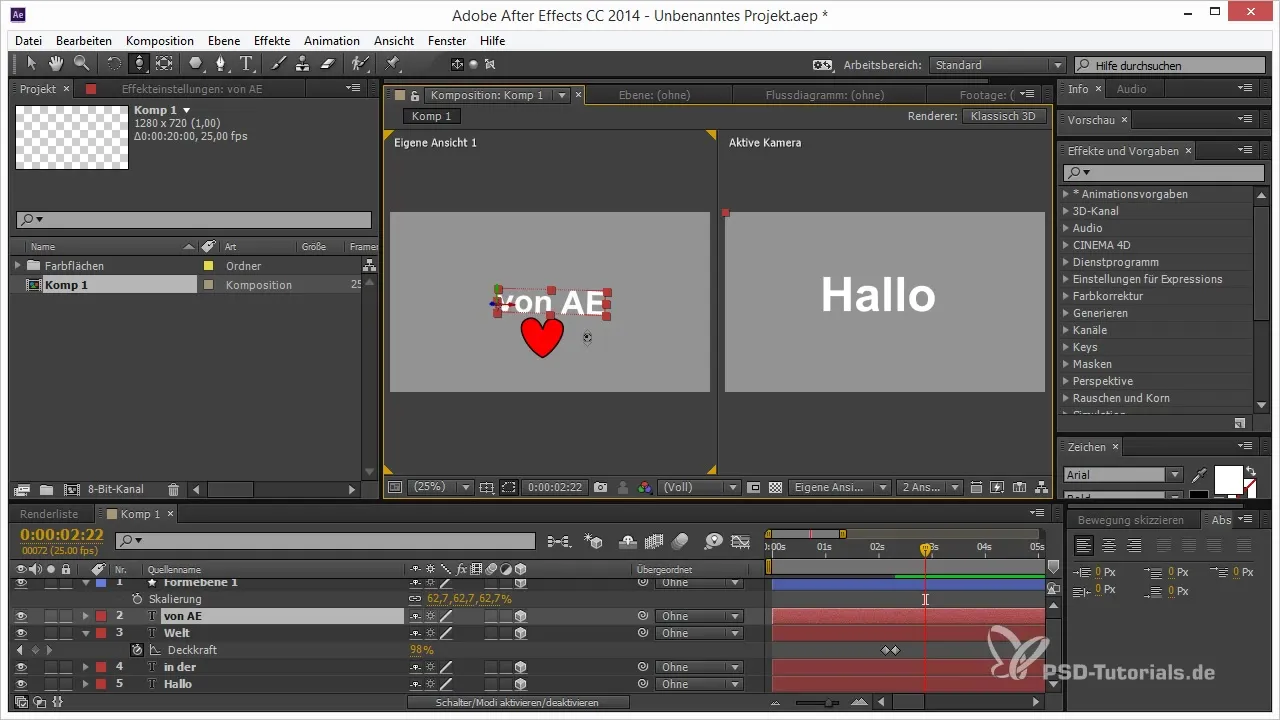
6. Aktivér snapping
Et andet nyttigt tip til at arbejde i 3D er snapping til positionerne af dine lag. Denne funktion kan hjælpe dig med at justere objekter præcist og sikre, at du har overblikket i dit 3D-rum.
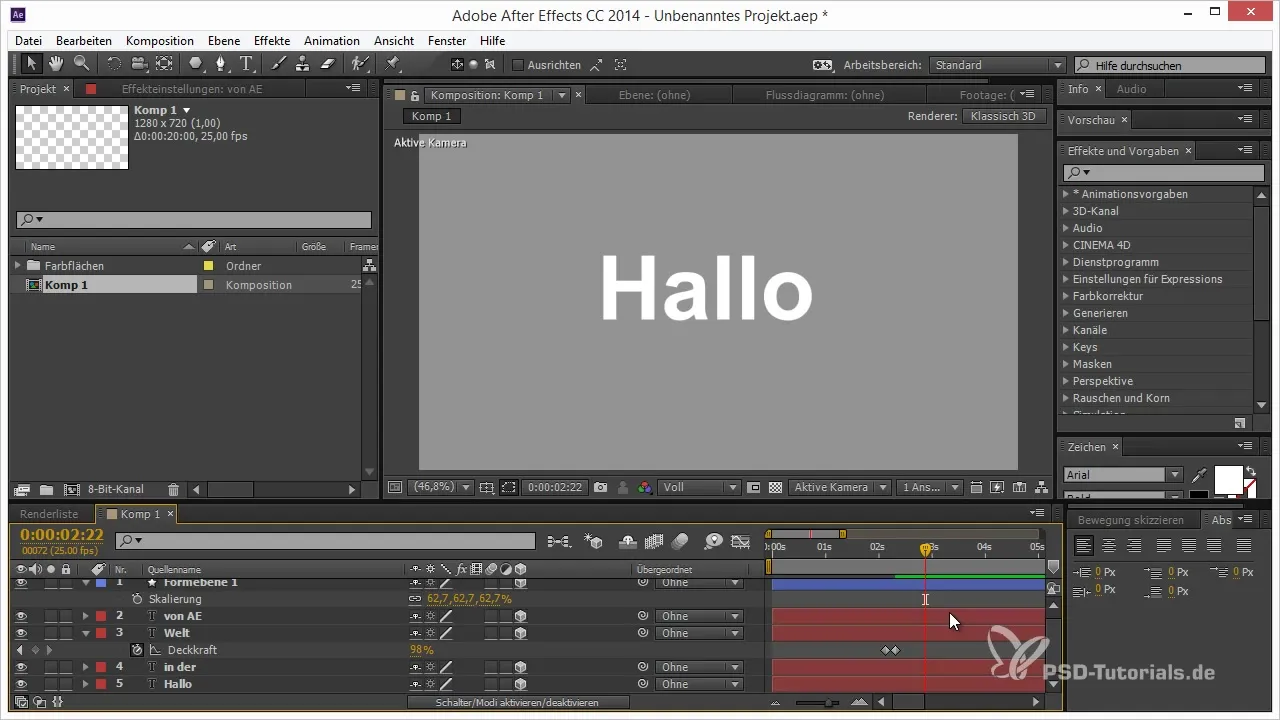
Sammenfatning - Tips og tricks til 3D i After Effects: AE som 3D-program
I denne vejledning har du lært, hvordan du kan forbedre din arbejdsmetode i After Effects ved at bruge flere visninger, anvende kammeraværktøjer effektivt og drage fordel af de praktiske genveje. Med disse teknikker kan du gøre 3D-scener lettere at skabe og holde et bedre overblik under animationerne.
Ofte stillede spørgsmål
Hvad er fordelene ved at bruge flere visninger i After Effects?Ved at bruge flere visninger har du overblik over dine 3D-scener og kan arbejde mere præcist.
Hvordan fokuserer jeg hurtigt på et objekt i min 3D-scene?Brug kammeraværktøjet og tryk "F" for hurtigt at zoome ind på det ønskede objekt.
Hvilken genvej er vigtig for at skifte mellem kammeraværktøjer?Genvejen "C" giver dig mulighed for hurtigt at skifte mellem forskellige kammeraværktøjer i After Effects.


